- লেখক Jason Gerald [email protected].
- Public 2023-12-16 10:57.
- সর্বশেষ পরিবর্তিত 2025-01-23 12:07.
এই উইকিহাউ আপনাকে শেখায় কিভাবে কম্পিউটারে আইটিউনস ব্যবহার করে আইপডে সঙ্গীত যোগ করতে হয়, অথবা আইপড এ আইটিউনস স্টোর অ্যাপ থেকে সঙ্গীত কিনতে এবং ডাউনলোড করতে হয়।
ধাপ
পদ্ধতি 3 এর 1: আইটিউনস থেকে সঙ্গীত পাঠানো
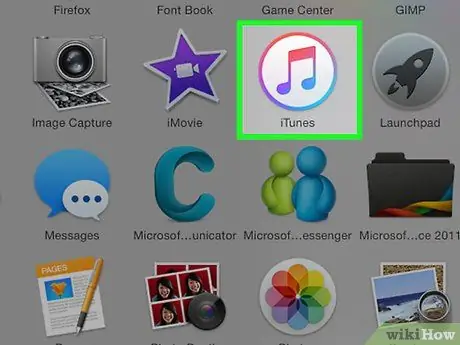
ধাপ 1. কম্পিউটারে আই টিউনস খুলুন।
এই অ্যাপ আইকনটি একটি সাদা পটভূমিতে একটি রঙিন বাদ্যযন্ত্রের নোট এবং তার চারপাশে রঙিন রিংগুলির মতো দেখায়।
যদি আইটিউনস আপনাকে সর্বশেষ সংস্করণটি ডাউনলোড করতে অনুরোধ করে তবে এটি ডাউনলোড করুন।
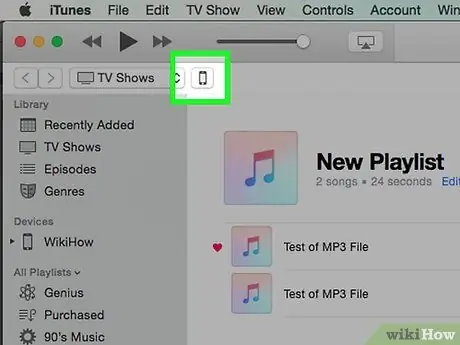
ধাপ 2. কম্পিউটারে আইপড সংযুক্ত করুন।
ইউএসবি ক্যাবলের এক প্রান্ত কম্পিউটার পোর্টে এবং অন্য প্রান্ত আইপড চার্জিং পোর্টে সংযুক্ত করতে আইপড কেবল ব্যবহার করুন।
যদি আইটিউনসে স্বয়ংক্রিয় সিঙ্ক বৈশিষ্ট্যটি সক্ষম করা হয়, আইটিউনস খোলা এবং ডিভাইসটি কম্পিউটারের সাথে সংযুক্ত হলে নতুন সঙ্গীত সরাসরি আইপডে পাঠানো হবে।
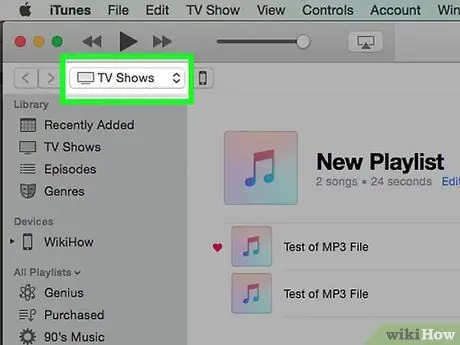
পদক্ষেপ 3. মিডিয়া ড্রপ-ডাউন মেনুতে ক্লিক করুন।
এটি পর্দার উপরের বাম কোণে, আইপড আইকনের পাশে।
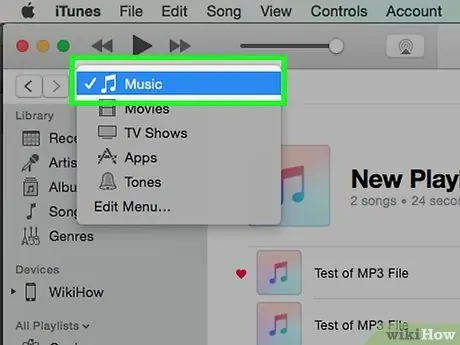
ধাপ 4. সঙ্গীত ক্লিক করুন।
এই বোতামটি মেনুতে প্রদর্শিত প্রথম বিকল্প।
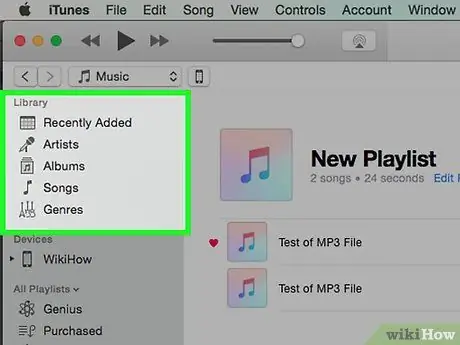
ধাপ 5. "লাইব্রেরি" ক্লিক করুন।
আইটিউনস উইন্ডোর বাম ফলকের "লাইব্রেরি" বিভাগে, আপনার লাইব্রেরিতে সঞ্চিত সংগীত দেখার জন্য আপনি কয়েকটি বিভাগ বেছে নিতে পারেন:
- “ সম্প্রতি যোগ ”(সংগীত সম্প্রতি লাইব্রেরিতে যোগ করা হয়েছে)
- “ শিল্পীরা (শিল্পীর সংগীত)
- “ অ্যালবাম (অ্যালবাম দ্বারা সঙ্গীত)
- “ গান (সামগ্রিকভাবে সঙ্গীত, সাধারণত শিরোনাম দ্বারা)
- “ ঘরানার (ধারা দ্বারা সঙ্গীত)
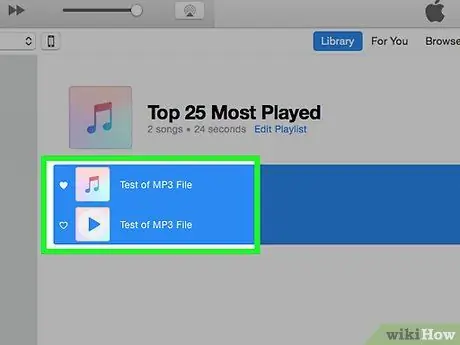
ধাপ 6. ক্লিক করুন এবং আইপড সঙ্গীত বিষয়বস্তু টেনে আনুন।
উইন্ডোজের ডান পাশের লাইব্রেরি থেকে একটি গান বা অ্যালবামকে "ডিভাইস" বিভাগের অধীনে আইটিউনস উইন্ডোর বাম ফলকে আইপড আইকনে টেনে আনুন।
- একটি নীল আয়তক্ষেত্র আইপড আইকনকে ঘিরে থাকবে।
- Ctrl (PC) বা Command (Mac) চেপে ধরে আপনি তাদের উপর ক্লিক করে একাধিক কন্টেন্ট নির্বাচন করতে পারেন।
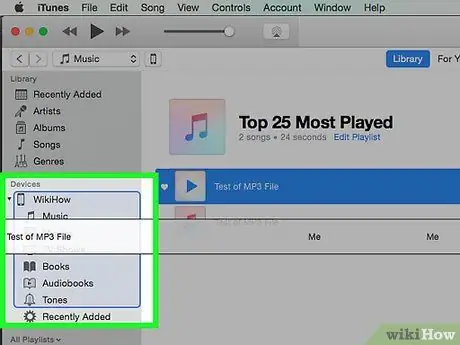
ধাপ 7. আইপড গান ড্রপ।
আইপডে সঙ্গীত পাঠাতে মাউস বা ট্র্যাকপ্যাড বোতামগুলি ছেড়ে দিন।
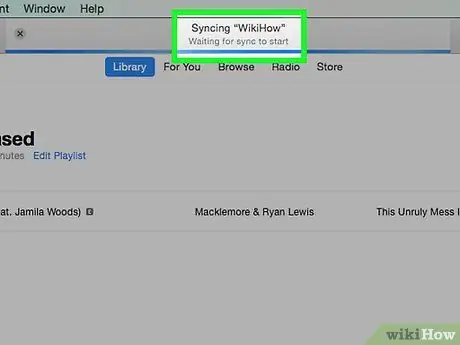
ধাপ 8. সঙ্গীত পাঠানো শেষ হওয়ার জন্য অপেক্ষা করুন।
আপনার কাজ শেষ হয়ে গেলে, আপনি আপনার আইপডকে আপনার ডেস্কটপ কম্পিউটার থেকে সংযোগ বিচ্ছিন্ন করতে পারেন।
আপনার সংগীত লাইব্রেরিতে ("লাইব্রেরি") "ডাউনলোড করা সঙ্গীত" ট্যাবের অধীনে সংগীত অ্যাপ্লিকেশনে জমা দেওয়া সঙ্গীত সন্ধান করুন।
পদ্ধতি 3 এর 2: আই টিউনস স্টোর অ্যাপ থেকে সঙ্গীত কেনা
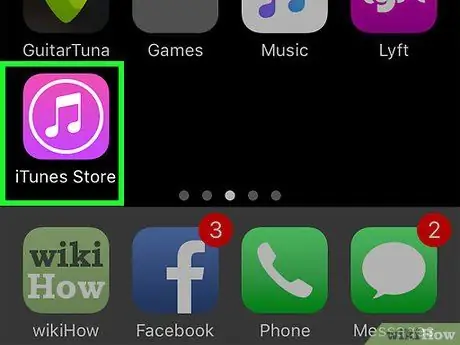
ধাপ 1. আইটিউনস স্টোর অ্যাপটি খুলুন।
এই অ্যাপটি একটি সাদা বৃত্তে সাদা বাদ্যযন্ত্রের নোট দিয়ে একটি বেগুনি রঙের আইকন দ্বারা চিহ্নিত করা হয়েছে।
আপনি যদি এই পদ্ধতিটি ব্যবহার করতে চান তবে ডিভাইসটি অবশ্যই একটি ওয়াইফাই নেটওয়ার্কের সাথে সংযুক্ত থাকতে হবে।
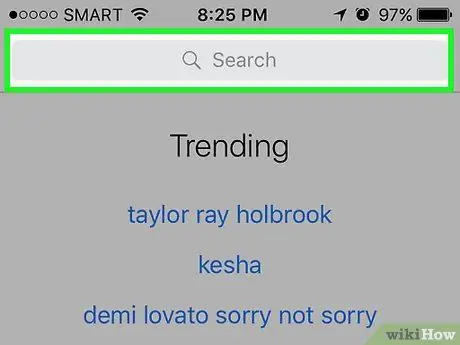
পদক্ষেপ 2. পছন্দসই সঙ্গীত খুঁজুন।
আপনি বিভিন্ন উপায়ে সঙ্গীত অনুসন্ধান করতে পারেন:
- স্পর্শ " অনুসন্ধান করুন " এটি পর্দার নিচের ডান কোণে একটি ম্যাগনিফাইং গ্লাস আইকন।
- যদি আপনি একটি নির্দিষ্ট গান, শিল্পী বা ধারা অনুসন্ধান করতে চান তাহলে এই ধাপগুলি অনুসরণ করুন। স্ক্রিনের শীর্ষে "অনুসন্ধান" ক্ষেত্রটি আলতো চাপুন। ক্ষেত্রটিতে একটি শিরোনাম, শিল্পী বা কীওয়ার্ড অনুসন্ধান করুন, তারপরে আপনি যে ফলাফলটি খুঁজছেন তাতে আলতো চাপুন।
-
স্পর্শ " সঙ্গীত " এটি পর্দার নিচের বাম কোণে একটি মিউজিক্যাল নোট আইকন।
আপনি যদি আইটিউনস স্টোরে উপলব্ধ গান, অ্যালবাম, শিল্পী, রিংটোন এবং জেনার ব্রাউজ করতে চান তাহলে এই ধাপগুলি অনুসরণ করুন।
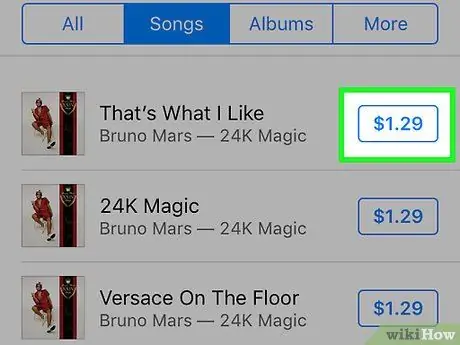
ধাপ 3. বিষয়বস্তুর দাম স্পর্শ করুন।
একটি গান বা অ্যালবাম ডাউনলোড করতে, শিরোনামের পাশে দেখানো কন্টেন্টের দাম স্পর্শ করুন।
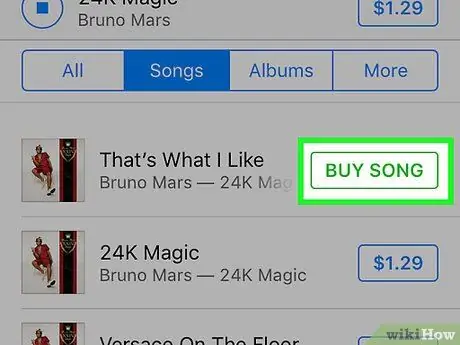
ধাপ 4. কেনা (মিডিয়া) স্পর্শ করুন।
এই বোতামটি মূল্য বোতামের মতো একই জায়গায় প্রদর্শিত হয়। এর পরে, সামগ্রী ক্রয় নিশ্চিত করা হবে। কেনা সঙ্গীত আইপড থেকে ডাউনলোড করা হবে।
সংগীত লাইব্রেরিতে ("লাইব্রেরি") "ডাউনলোড করা সঙ্গীত" ট্যাবে অবিকল সঙ্গীত অ্যাপ্লিকেশনে কেনা হয়েছে এমন সঙ্গীত সন্ধান করুন।
পদ্ধতি 3 এর 3: পূর্বে কেনা সঙ্গীত ডাউনলোড করা
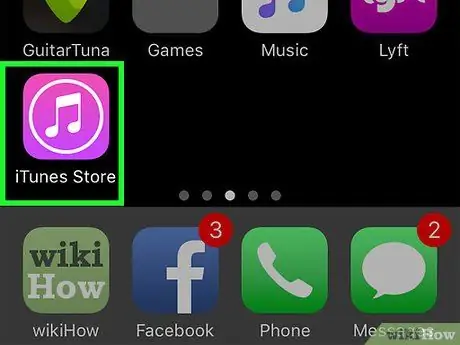
ধাপ 1. আইটিউনস স্টোর অ্যাপটি খুলুন।
এই অ্যাপটি একটি সাদা বৃত্তে সাদা বাদ্যযন্ত্রের নোট দিয়ে একটি বেগুনি রঙের আইকন দ্বারা চিহ্নিত করা হয়েছে।
আপনি যদি এই পদ্ধতিটি ব্যবহার করতে চান তবে ডিভাইসটি অবশ্যই একটি ওয়াইফাই নেটওয়ার্কের সাথে সংযুক্ত থাকতে হবে।
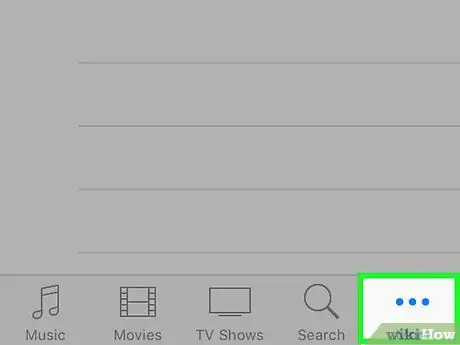
ধাপ 2. আরো স্পর্শ করুন।
এটি স্ক্রিনের নিচের ডানদিকে একটি উপবৃত্তাকার আইকন।
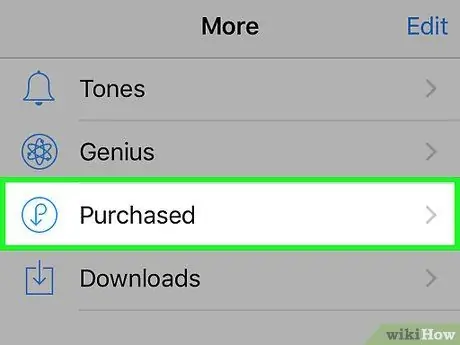
ধাপ 3. স্পর্শ
কেনা হয়েছে।
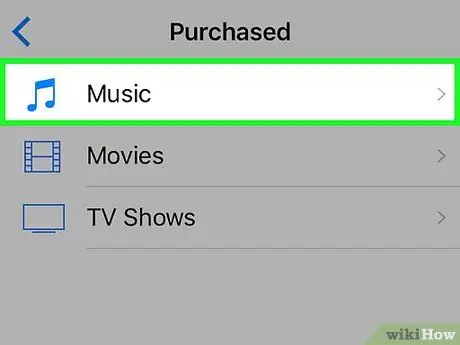
ধাপ 4. সঙ্গীত বিকল্পটি স্পর্শ করুন।
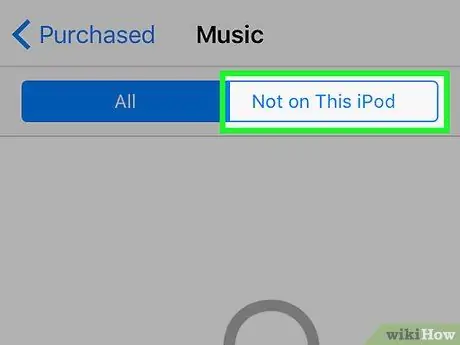
ধাপ ৫। এই আইপডে টাচ করবেন না।
এটি পর্দার উপরের ডান কোণে।
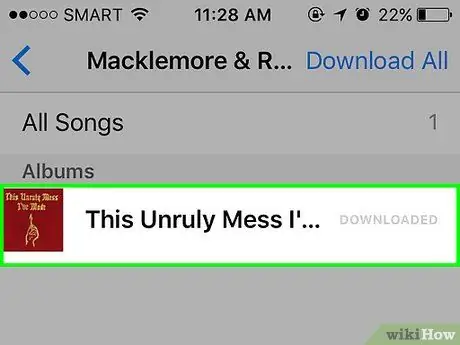
ধাপ 6. শিল্পী বা গানের শিরোনাম স্পর্শ করুন।
সঙ্গীত বর্ণানুক্রমিকভাবে শিল্পীর দ্বারা প্রদর্শিত হবে।
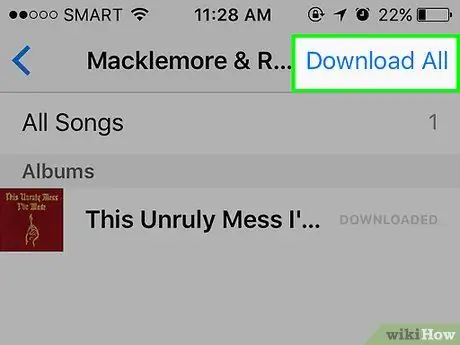
ধাপ 7. স্পর্শ করুন
আপনি যে গান বা অ্যালবামটি কিনেছেন এবং ডাউনলোড করতে চান তার ডানদিকে এই বোতামটি রয়েছে।
- সঙ্গীত বা ভিডিও আইপড থেকে ডাউনলোড করা হবে।
- সংগীত লাইব্রেরিতে ("লাইব্রেরি") "ডাউনলোড করা সঙ্গীত" ট্যাবে অবিকল সঙ্গীত অ্যাপ্লিকেশনে কেনা হয়েছে এমন সঙ্গীত সন্ধান করুন।






